Предлагаю программу для администраторов — Rinstall (скачать можно здесь). Она решает следующие задачи:
Фактически она является удобной графической оболочкой для утилиты psexec. Окно программы разделено на соответствующие этим трём задачам группы полей и кнопок:

Во время подключения/установки выполняется перебор учётных данных, указанных в настройках программы, а также заданных в полях User и Pass.
Настройки программы читаются при её запуске из файла rinstall.ini, который может находиться в каталогах "%PROGRAMFILES%\Rinstall\" и "%USERPROFILE%\Rinstall\" (последний приоритетнее).
Требования к устанавливаемым приложениям:
- Удалённое администрирование
- Удалённое выполнение команд
- Удалённая установка приложений
Фактически она является удобной графической оболочкой для утилиты psexec. Окно программы разделено на соответствующие этим трём задачам группы полей и кнопок:
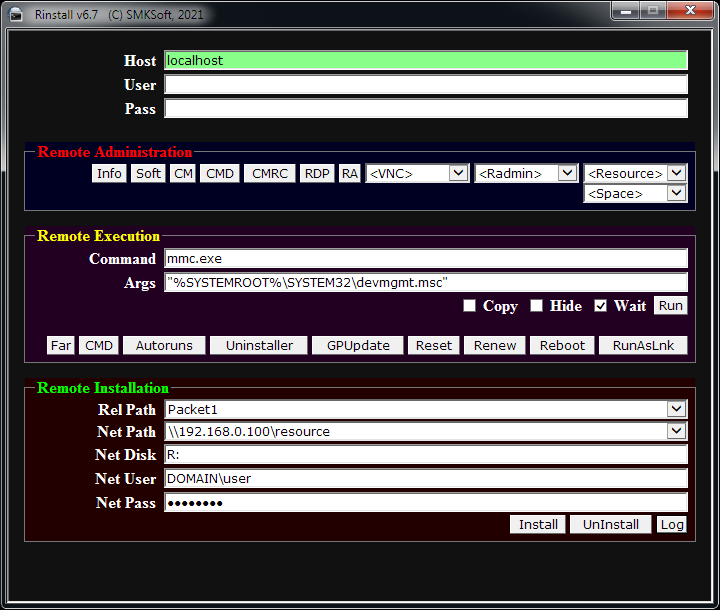
- Host — IP-адрес/имя удалённого компьютера. Программа постоянно пытается подключиться к нему и сигнализирует о результате:
- красный — компьютер не найден (возможно на нём включен брандмауэр);
- жёлтый — компьютер найден, но учётные данные не верны / не хватает прав / на удалённом ПК включен «простой общий доступ к файлам»;
- зелёный — компьютер найден, учётные данные верны, права есть.
Здесь же можно указать список компьютеров. Для этого дважды щелкните в пустом поле — появится имя списка по умолчанию — list. Отредактировать список можно дважды щёлкнув по нему мышкой. Списков может быть несколько, но все они должны начинаться с символа "@".
- User — имя учётной записи для подключения к удалённому компьютеру.
- Pass — пароль учётной записи для подключения к удалённому компьютеру.
Дважды щёлкнув здесь, можно получить пароль LAPS — он будет скопирован в буфер обмена.
Во время подключения/установки выполняется перебор учётных данных, указанных в настройках программы, а также заданных в полях User и Pass.
Настройки программы читаются при её запуске из файла rinstall.ini, который может находиться в каталогах "%PROGRAMFILES%\Rinstall\" и "%USERPROFILE%\Rinstall\" (последний приоритетнее).
1. Удалённое администрирование
- [Info] — получить информацию о системе.
- [Soft] — получить список установленного ПО.
- [CM] — запустить консоль управления компьютером.
- [CMD] — запустить удалённый шелл.
- [CMRC] — подключиться через клиента Configuration Manager.
- [RDP] — подключиться через удалённый рабочий стол.
- [RA] — подключиться через удалённый помощник.
- [VNC] — подключиться через TightVNC (Ctr+Alt+Shift+T — панель инструментов).
- [Radmin] — подключиться через Radmin.
- [Resource] — открыть удалённый ресурс.
- [Space] — посмотреть, чем занято место на дисках удалённого компьютера.
2. Удалённое выполнение команд
- [Command] — команда (запускаемый файл: *.exe,*.bat, *.cmd, *.vbs, *.hta, и т.д.), выполняемая на удалённом компьютере. По умолчанию указана команда запуска диспетчера устройств.
- [Args] — Аргументы (параметры/ключи) команды, если они нужны.
- [x] Copy — копировать команду на удалённый компьютер (при этом нужно указать её полный путь на локальном компьютере).
- [x] Hide — выполнить команду скрытно.
- [x] Wait — ждать завершения команды.
- [Far] — запустить Far.
- [CMD] — запустить шелл.
- [Autoruns] — запустить менеджер автозагрузки.
- [Geek Uninstaller] — запустить менеджер деинсталляции.
- [GPUpdate] — обновить групповые политики (с ключом /FORCE).
- [Reset] — завершить все psexec-процессы.
- [Renew] — обновить IP-адрес.
- [Reboot] — перезагрузить компьютер.
- [RunAsLnk] — создать ярлык для приложения, запускающегося от имени пользователя с правами администратора (используется бесплатная версия RunAsSpc).
Команды выполняются на удалённом компьютере с правами SYSTEM.
В качестве команд удобно запускать портативные приложения (не забываем ставить галочку Copy). Тут, правда, имеются непонятные проблемы с запуском SFX-архивов на удалённых компьютерах с 64-разрядной ОС…
3. Удалённая установка приложений
Папки с приложениями (Rel Path) размещаются внутри базового сетевого ресурса (Net Path). Доступ к нему осуществляется по учётным данным (Net User, Net Pass). Во время установки приложения на удалённом компьютере подключается сетевой диск (Net Disk).
Требования к устанавливаемым приложениям:
- Приложение должно находиться в отдельной папке и ставиться автоматически.
- Папка приложения должна быть написана латинским алфавитом.
- Внутри папки приложения должен находиться файл install.bat, который
устанавливает приложение. Желательно также, чтобы этот файл поддерживал
ключ -u (деинсталляцию приложения).
Всем этим требованиям соответствуют мои пакеты тихой установки.






